Премахване Open in New Tab Context Menu в Windows 10
Последните версии на Windows 10 включват реализация на Shell с раздели, известна като Sets. Позволява групиране на приложения точно като раздели в браузър. Когато наборите от раздели са активирани, потребителят може да комбинира прозорци от различни приложения в изглед с раздели. Ако не намерите никаква полза от тази функция, може да искате да премахнете новата команда Отворете в нов раздел от контекстното меню на File Explorer.
Реклама
Основната идея зад Sets е да предостави на потребителя начин да организира ефективно вашето работно пространство: отворените ви уеб сайтове в браузър, документи в текстов процесор - всяко приложение, свързано с една задача, може да бъде групирано в едно прозорец.

Ето официалното съобщение на функцията:
Комплекти: С всички елементи, които влизат в задачата, понякога да се убедите да започнете е най-трудната част. Наборите ви помагат да поддържате свързани уеб страници, документи, файлове и приложения, като същевременно оставате само с едно щракване. Когато затворите файл, който включва група раздели, ние ще ви помогнем да върнете тези раздели към живот следващия път, когато го отворите. Независимо дали става дума за нещо, което вземете по-късно през деня или след няколко седмици, Sets е проектиран да ви помогне да запазите важните неща заедно.
Добавяне на раздели към приложения: За да подхранват комплектите, повечето приложения ще могат да добавят раздели за приложения и уеб. Когато изберете връзка в нещо като имейл, тя ще се отвори в нов раздел до приложението, което сте използвали. Избирането на плюс (+) в приложение ще ви отведе до нов раздел, който ще ви помогне да преминете към следващото си местоположение. Може би вече знаете къде искате да отидете или просто имате нужда от малко вдъхновение. Оттук ще можете да търсите в компютъра и в интернет, да осъществявате достъп до персонализирани емисии, да отваряте често използвани уебсайтове и приложения и да получавате предложения въз основа на скорошната си активност.
Забележка: Предложенията на Windows 10 са няколко начина за отваряне на папка в нов раздел във File Explorer, както е описано в статията
Как да отворите папка в нов раздел в Windows 10 File Explorer
Премахването на записа от контекстното меню няма да деактивира други опции.

За да премахнете Open in New Tab Context Menu в Windows 10, направете следното.
- Изтеглете тези файлове на системния регистър: Изтеглете файлове от системния регистър.
- Разархивирайте ги във всяка папка, която искате, напр. в папката на вашия работен плот.
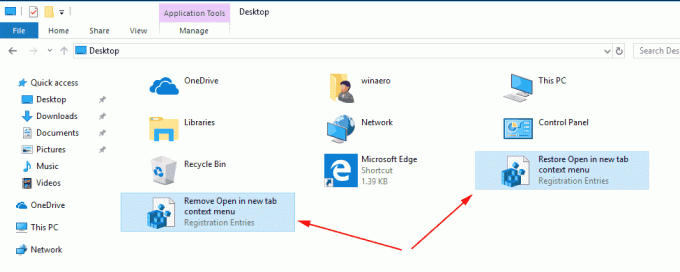
- Щракнете двукратно върху файла
Премахване Open in New Tab context menu.reg. - Потвърдете операцията. Това ще премахне командата на контекстното меню Отваряне в нов раздел.
Ти си готов.
Преди:
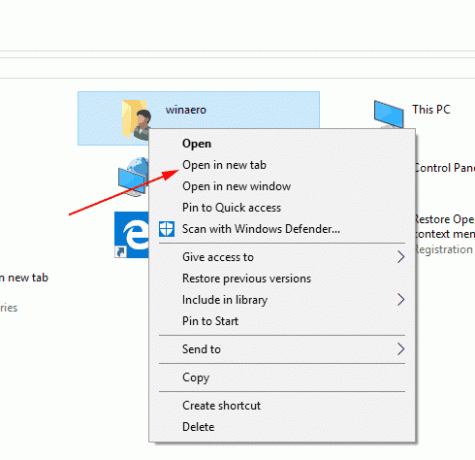
След: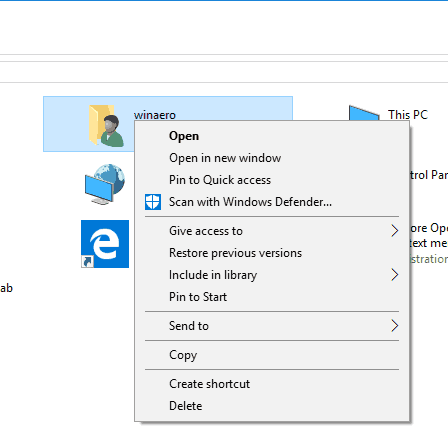
Забележка: Включени са и файловете за отмяна.
Файловете на системния регистър добавят празна стойност на низ „ProgrammaticAccessOnly“ под подключа HKEY_CLASSES_ROOT\Folder\shell\opennewtab.
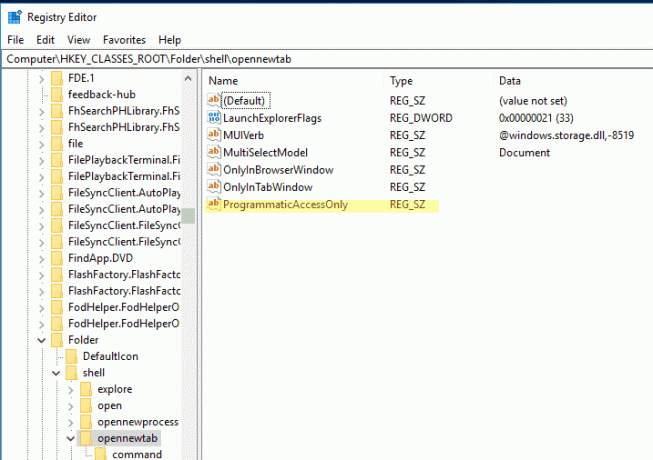
ProgrammaticAccessOnly е специална стойност, която скрива команда от контекстното меню. Инсталираните приложения могат да имат достъп до него, ако е необходимо. Като добавите тази стойност към opennewtab подключ в системния регистър, скривате записа "Mount" от контекстното меню на файла в Windows 10.
Файлът за отмяна премахва стойността ProgrammaticAccessOnly.
Това е.


